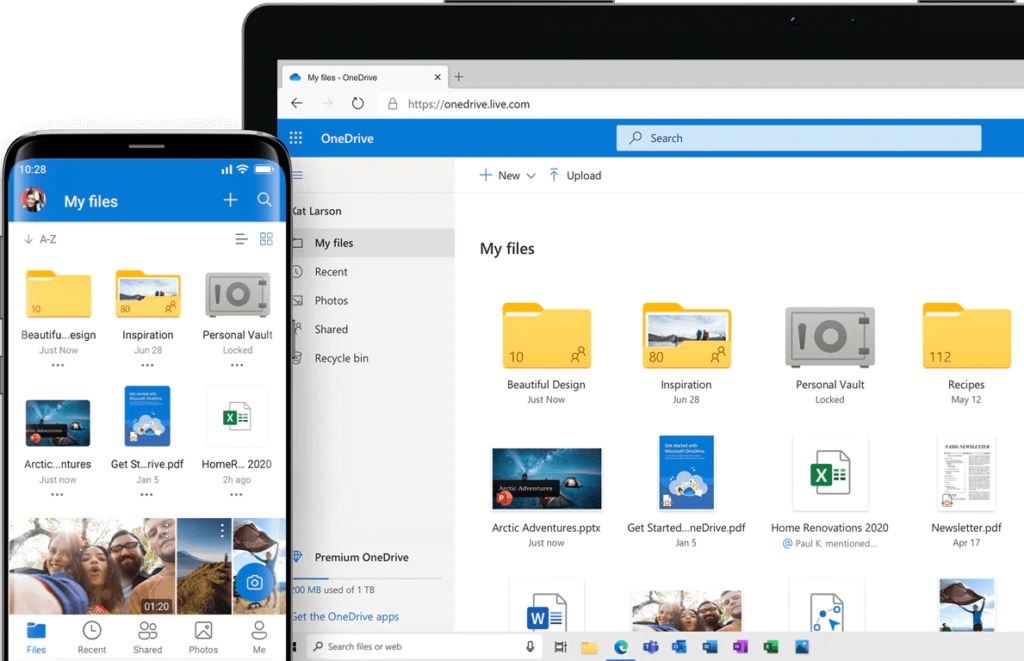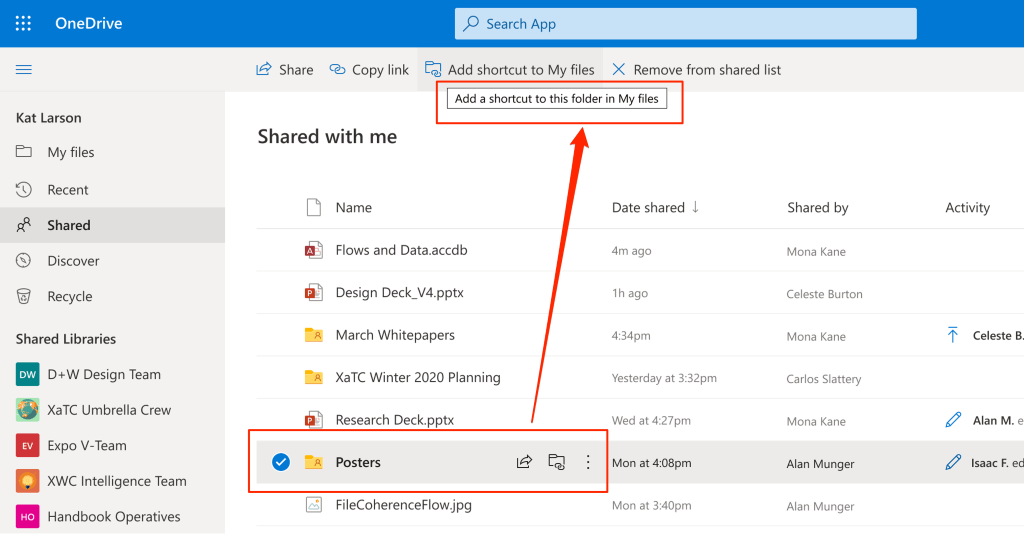Zaglavili ste s OneDriveom koji ne može premjestiti pogrešku prečaca u sustavu Windows? Ne brinite! Pokrili smo vas. Slijedeći nekoliko zaobilaznih rješenja, lako možete preskočiti ovo upozorenje i ponovno početi pristupati svojoj mapi OneDrive bez ikakvih prepreka.
Koliko je OneDrive koristan u sustavu Windows?
Pokrenut još 2007. godine, OneDrive je Microsoftova namjenska pohrana u oblaku i usluga hostinga datoteka koja korisnicima omogućuje pohranjivanje svojih podataka u zajedničkom pristupu. Od vaših radnih datoteka do osobnih podataka, uključujući slike, videozapise, audio datoteke, OneDrive platforma za pohranu u oblaku pomaže vam da sve pohranite na jednom mjestu. Svi podaci koje pohranjujete na OneDrive lako su dostupni s drugih uređaja, uključujući stolna računala, prijenosna računala, pametne telefone i tablete.
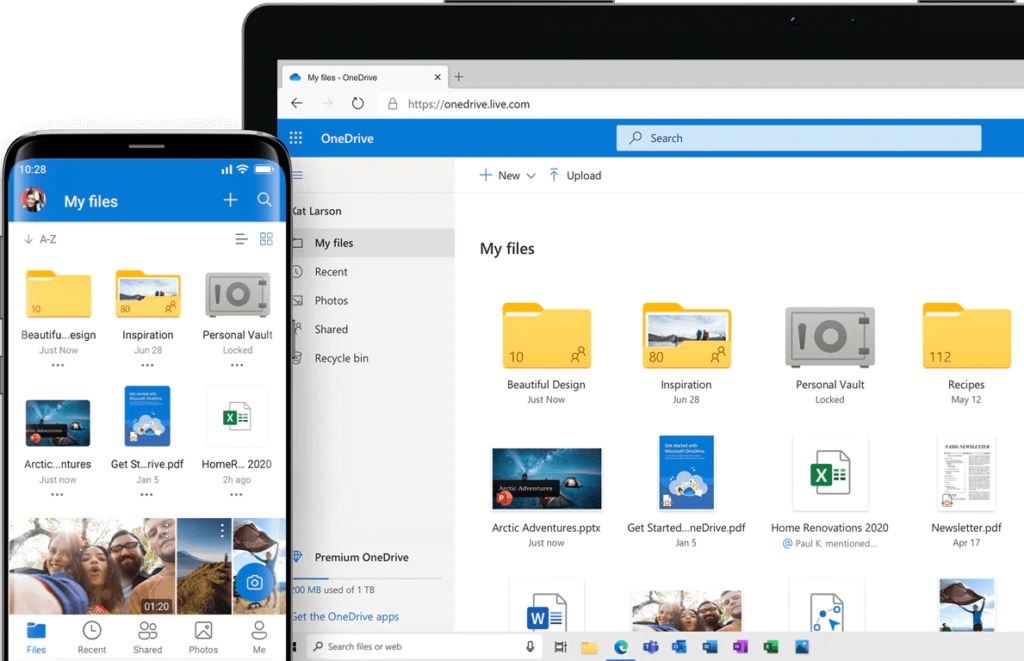
OneDrive dolazi zajedno s ažuriranjem sustava Windows tako da možete jednostavno pohranjivati, dijeliti i surađivati s prijateljima i obitelji. Također dolazi s naprednim značajkama kao što su osobni trezor, skeniranje dokumenata, značajka Datoteke na zahtjev koja ne zauzima lokalni prostor za pohranu na vašem uređaju. OneDrive je doista bitan dio Windows OS-a. zar ne?
Kako popraviti grešku OneDrive "Nije moguće premjestiti prečac" u sustavu Windows?
Popis sadržaja
Jedan od glavnih razloga koji pokreće ovo upozorenje je kada pokušavate premjestiti mape unutar OneDrive direktorija. Na primjer, ako je bilo koji korisnik podijelio mapu s vama, a zatim je poništio kasnije, prečac mape i dalje može ležati u direktoriju OneDrive.
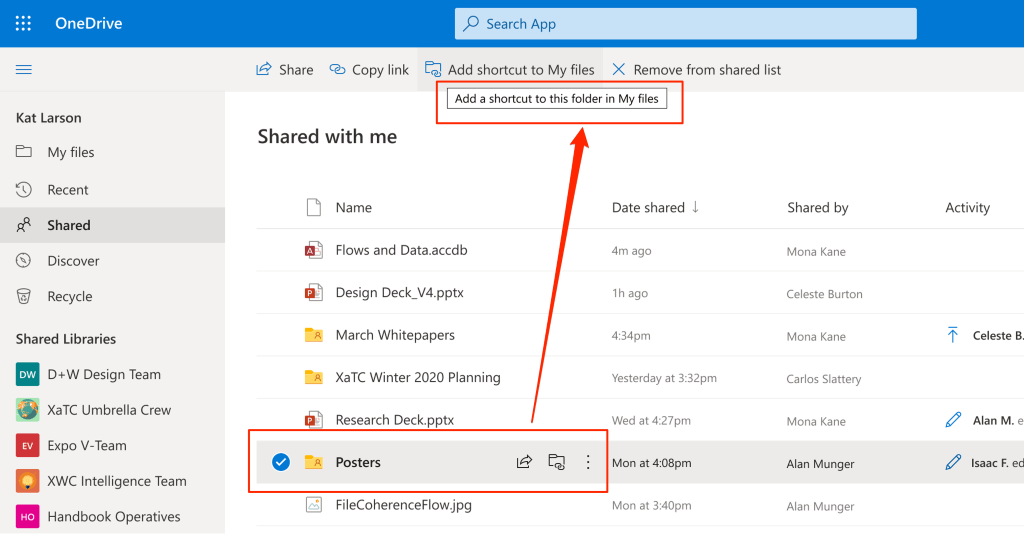
Dakle, zbog problema s dopuštenjima, upozorenje "Nije moguće premjestiti prečac" može se pojaviti na vašem Windows računalu. Evo nekoliko rješenja kojima možete pokušati riješiti probleme sa sinkronizacijom OneDrive.
Također pročitajte: OneDrive je zapeo na zaslonu "Obrada promjena"? Evo popravka!
#1 Premjestite mapu prečaca
Jeste li pokušali promijeniti lokaciju mape prečaca? Pa, jednostavno smjestite mapu prečaca u korijenski direktorij OneDrive kako biste izbjegli susret s upozorenjem. Najprije premjestite mapu prečaca u korijenski direktorij OneDrive, a zatim je pokušajte premjestiti na željeno mjesto.
Dobra stvar je što će OneDrive navesti naziv problematične mape prečaca u upozorenju. Dakle, pročitajte naziv mape, a zatim je pronađite u korijenskom direktoriju OneDrive.
#2 Provjerite ima li dostupnog prostora za pohranu
Je li vašem OneDrive računu ponestalo prostora za pohranu ? Pa, ako nemate dovoljno prostora na OneDriveu, možda ćete naići na pogrešku "OneDrive ne može premjestiti prečac" u sustavu Windows. Stoga pokušajte ukloniti ili premjestiti nekoliko datoteka na drugi prostor za pohranu kako biste napravili mjesta na OneDrive računu.
Također pročitajte: Kako popraviti OneDrive kod pogreške 0x800c0005 na Windows 10
#3 Poništite OneDrive predmemoriju
Da bismo ručno resetirali aplikaciju OneDrive u sustavu Windows, koristit ćemo pomoć okvira Pokreni administratora. Evo što trebate učiniti.
Pritisnite kombinaciju tipki Windows + R da biste otvorili dijaloški okvir Pokreni.
Upišite sljedeću naredbu u tekstni okvir i pritisnite Enter.
%localappdata%\Microsoft\OneDrive\onedrive.exe /reset
Izvršavanjem ove naredbe možete ukloniti podatke lokalne aplikacije OneDrive i datoteke iz predmemorije da biste resetirali aplikaciju.
Također možete pokrenuti gore navedenu naredbu u terminalu naredbenog retka umjesto u dijaloškom okviru Pokreni. Isprobajte bilo koji od načina za resetiranje datoteka predmemorije OneDrive.
Također pročitajte: 4 načina za vraćanje podataka s OneDrive-a u sustavu Windows 10
#4 Odaberite mape za sinkronizaciju
Jesu li sve postojeće mape na vašem uređaju sinkronizirane s OneDriveom? Ako da, evo nečega što možete pokušati sinkronizirati manji broj mapa.
Pronađite ikonu OneDrive na traci zadataka. Desnom tipkom miša kliknite njegovu ikonu odaberite "Pomoć i postavke". Na kontekstnom izborniku koji se pojavljuje na zaslonu, dodirnite "Postavke".
U postavkama OneDrivea prijeđite na karticu "Računi". Dodirnite opciju "Odaberi mape".
Sada poništite tu problematičnu mapu da zaustavite sinkronizaciju OneDrive.
Spremite svoje postavke, ponovno pokrenite uređaj da provjerite imate li još problema.
#5 Prekini vezu s OneDriveom
Isprobali ste gore navedene rezolucije i još uvijek niste uspjeli? Pa, kao posljednje sredstvo, možete pokušati prekinuti vezu OneDrivea sa svojim uređajem. Slijedite ove brze korake da biste prekinuli vezu između OneDrive računa i Windows računala.
Pronađite ikonu OneDrive na traci zadataka, kliknite je desnom tipkom miša i odaberite "Postavke".
U prozoru Postavke prijeđite na karticu "Računi".
Dodirnite opciju "Prekini vezu s ovim računalom".
Pritisnite gumbe U redu i Primijeni za spremanje nedavnih promjena. Nakon što prekinete vezu između OneDrive računa i računala, nećete primati nikakva povezana upozorenja ili obavijesti.
Također pročitajte: Kako popraviti OneDrive je puna pogreška u sustavu Windows 10
Zaključak
Je li ovaj post bio od pomoći? Jesu li vam gore navedene metode rješavanja problema pomogle da prebolite pogrešku "OneDrive ne može premjestiti prečac"? Ako ne, možete pokušati kontaktirati Microsoftov tim za podršku za daljnju pomoć. Idite na Postavka OneDrive> Pomoć i podrška, a zatim kontaktirajte Microsoftov tim kako bi vas mogli voditi kroz sve probleme.